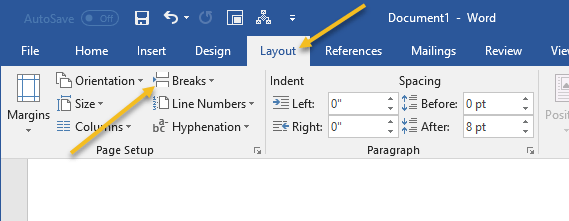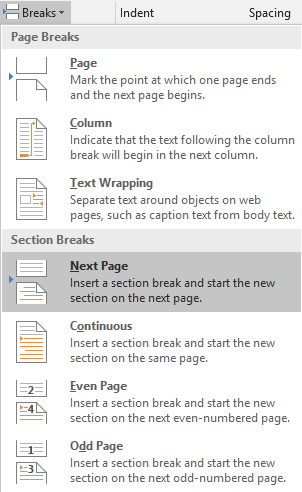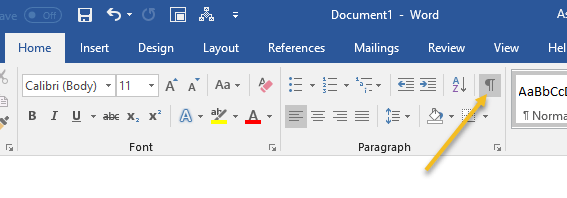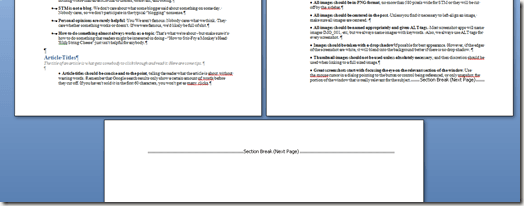최근에 저는 Word 문서를 작성 중이었고 흥미로운 문제를 발견했습니다. 나는 워드 문서에 약 20 페이지가 있었지만, 가로 방향에 있기 위해 그들 중 단 한 명만 필요했습니다!
10 년 이상 Word를 사용하고 있었지만, 전에 이런 상황에 부딪치지 않았습니다. . 약 1 시간 동안 페이지 나누기 및 섹션 나누기를하고 놀고 나면 마침내 Google 검색없이 수행하는 방법을 알아 냈습니다!
불행히도 Word 문서에서 한 페이지 가로로 만드는 것은 직관적 인 작업이 아닙니다. 섹션 나누기에 익숙하지 않은 경우 절대로 이해할 수 없을 것입니다.
이 기사에서는 여러 프리젠 테이션 중 한 페이지를 만드는 단계를 수행합니다.
1 단계: Word 문서를 열고 페이지가 끝나기 바로 전에 페이지 끝으로 이동하십시오. 가로 방향으로 원한다. 예를 들어 22 페이지를 가로로 표시하려면 21 페이지 끝으로 이동하십시오.
2 단계: 이제 레이아웃을 클릭하십시오. 리본 메뉴에서 나누기를 클릭하십시오.
3 단계드롭 다운 메뉴에서 섹션 나누기에서 다음 페이지를 선택하십시오.
4 단계: 단락 기호가 표시되지 않으면 빈 줄이 입력 된 것처럼 보입니다. 섹션 나누기를 보려면 리본에서 집탭을 클릭하고 단락 기호 표시 / 숨기기버튼을 클릭하십시오.
5 단계: 이제 해당 페이지의 끝 단락 바로 다음에 섹션 나누기가 표시됩니다. 한 페이지 가로로 만들기 위해서는 하나의 전체 페이지를 얻으려면 다른 섹션 페이지 나누기를 삽입해야합니다. 3 단계를 반복하십시오.
이 시점에서 2 페이지 분량의 콘텐츠 중간에 빈 페이지가 있어야합니다.
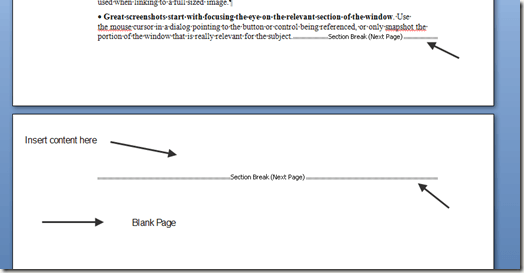
6 단계: 이제 페이지 레이아웃으로 이동하여 오리엔테이션을 클릭 한 다음
이제는 한 페이지 만 아래의 그림과 같이 가로로 나타납니다.
7 단계: 이제 원하는 것은 가로 방향으로 원하는 페이지의 콘텐츠를 복사하여 두 섹션 사이에 붙여 넣는 것입니다. 이전에 만들었던 휴식 시간입니다.
섹션 나누기 사이의 내용 만 가로 모드로 표시됩니다. 기본적으로 Word에서 스타일이나 설정 (예 : 번호 매기기 등)을 한 페이지에만 적용하고 다른 페이지에는 적용하지 않으려는 경우 섹션 나누기를 사용하여 페이지 기본값을 "재설정"할 수 있습니다.
한 페이지를 가로 지르는 데 문제가 있으면 의견을 게시하면 도움을 드리겠습니다! 즐기십시오!